Ошибка формата потока в 1С может возникать при загрузке базы, при открытии вкладок, при обновлении релиза конфигурации либо при открытии конфигуратора. Данная ошибка формата потока 1С 8.3 может появиться при сбое железа компьютера, программного обеспечения, после внезапного отключения компьютера, после неудачного обновления 1С или другим независящим от нас обстоятельствам. Как исправить ошибку формата потока в 1С 8.3 и 8.2 рассмотрим в данной статье:
Ошибка формата потока 1с 8.3 и 8.2 – как исправить?
Нужно понять, когда эта ошибка появляется:
- при загрузке базы в режиме “1С Предприятие” или входе в “Конфигуратор”;
- при выполнении определенных действий, например, при формировании какого-то отчета;
- у одного ли пользователя возникает эта ошибка.
Внимание! Прежде чем приступить к попыткам исправить данную ошибку – произведите резервное копирование информационной базы. Как это сделать – можно ознакомиться в статье Резервное копирование базы в 1С 8.3.
Либо можете посмотреть наше видео:
Для примера возьмем файловую версию информационной базы.
- Восстанавливаем информационную базу из работоспособной резервной копии.
Не выполняли резервное копирование базы? Резервная копия не актуальна? Идем дальше.
- Очистить кэш. Ознакомиться по очистке кэша можно в статье Как почистить кэш в 1С 8.3 и 8.2.
Не помогло? Идем дальше.
- Перенесите файл *.1CD на другой компьютер, с помощью внешнего носителя, подключите и запустите эту информационную базу:
Не помогло? Идем дальше.
- Если информационная база запускается в локальной сети с разных компьютеров – убедитесь, что они запускаются с одной и той же версией технологической платформы.
Не помогло? Идем дальше.
- Если ошибка возникает в пользовательском режиме при определенном действии, например, при формировании отчета. Попробуйте запустить информационную базу под другим пользователем. Если в базе только один пользователь, то создайте нового. И сформируйте этот же отчет. Если отчет формируется под новым пользователем без ошибок, то для данного пользователя, под которым появляется ошибка – попробуйте почистить настройки этого отчета.
Раздел Администрирование – Настройки программы – Настройки пользователей и прав:
По гиперссылке переходим на «Настройки пользователей»:
Например, у пользователя Ивановой появляется ошибка формата потока при формировании ОСВ. Под другими пользователями – ошибок нет.
Тогда в настройках пользователей в поле «Пользователь» выбираем Иванову, на вкладке «Настройки отчетов» находим нужный отчет и удаляем:
Пробуем зайти в информационную базу под данным пользователем и формируем ОСВ.
Не помогло? Идем дальше.
- Запускаем ИБ через конфигуратор. И выполняем выгрузку информационной базы в *.dt файл.
Главное меню Администрирование – Выгрузить информационную базу:
А затем заново загружаем ранее выгруженный *.dt файл.
Главное меню Администрирование – Загрузить информационную базу:
Не помогло? Идем дальше.
- Запустить тестирование и исправление базы данных. Данная операция выполняется при монопольном доступе к базе данных.
Главное меню Администрирование – Тестирование и исправление:
Тестирование и исправление информационной базы позволяет восстановить битые ссылки и исправить несерьезные ошибки в структуре базы данных.
Желательно выполнить только тестирование. Для этого устанавливаем переключатель в положение «Только тестирование».
Обращайте внимание на окно «Служебные сообщения». Там можно ознакомиться с найденными ошибками. При желании эти сообщения можно сохранить в любом текстовом редакторе, для дальнейшего разбирательства:
Дальше решаем о необходимости исправления, для этого поставим переключатель в положение «Тестирование и исправление» и выбираем нужные действия для исправления: «Создать объект», «Очищать ссылки» («Удалить объект») или «Не изменять».
Данная операция необратима и «откатить» не получится. Убедитесь, что у Вас есть актуальная резервная копия.
После исправление ошибок желательно еще раз запустить утилиту «Тестирование и исправление информационной базы» и убедиться, что ошибок больше нет. При необходимости операцию повторить.
Не помогло? Идем дальше.
- Проверить физическую целостность файла базы данных утилитой chdbfl.exe, которая находится в каталоге bin установленной платформы. Путь: C:\Program Files\1cv8\8.3.7.1845\bin, где 8.3.7.1845 – версия платформы. Запускаем приложение chdbfl.exe:
Указать месторасположение 1Cv8.1CD файла:
Данная информационная база не должна быть открыта ни в пользовательском режиме, ни в конфигураторе.
Сначала необходимо произвести только тестирование, то есть без установленного флажка «Исправлять обнаруженные ошибки». Обращаем внимание на сообщения после тестирования. При желании текст с ошибкой можно сохранить в текстовом редакторе для дальнейшего разбирательства.
Затем запускаем обработку с установленным флажком «Исправлять обнаруженные ошибки»:
Внимание! Данные действия не обратимы. У Вас должна быть копия ИБ.
В заключение статьи еще раз повторюсь – не забывайте делать актуальные резервные копии. Ведь гораздо легче базу восстановить из бэкапа, чем искать причину ошибки и устранять неполадки. Ошибки обычно появляются, когда мы или забыли, или поленились, или вообще не делаем резервные копии.
Если остались вопросы, то Вы можете написать их в комментариях к данной статье, либо задать свой вопрос на нашем сайте. Также Вы можете посмотреть другие наши бесплатные статьи и видео уроки по работе в 1C Бухгалтерия 8.3 (8.2).
Поставьте вашу оценку этой статье:

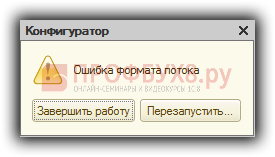

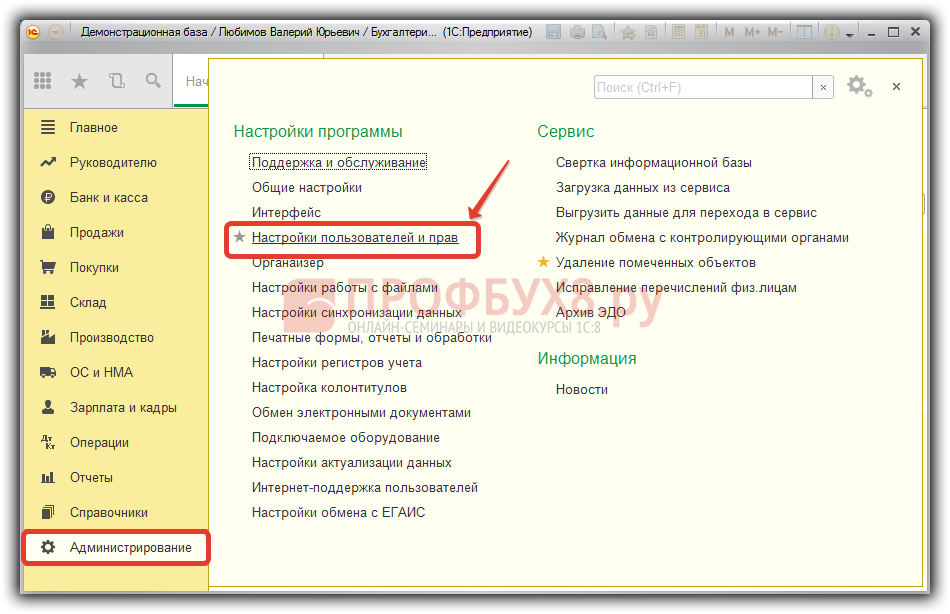
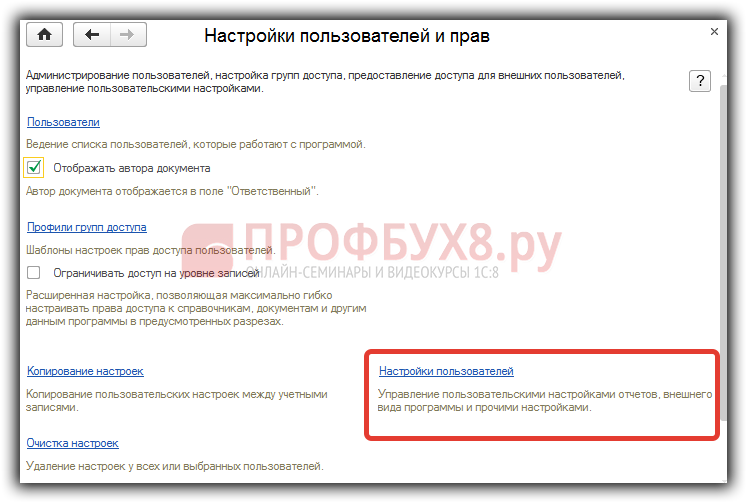

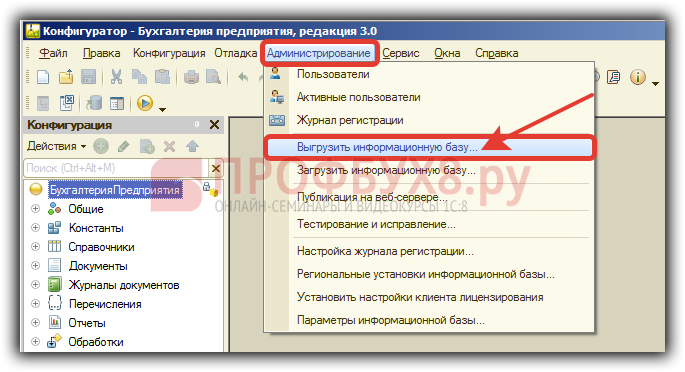
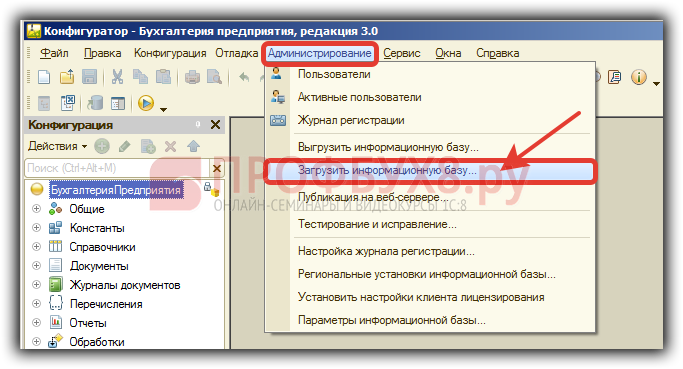
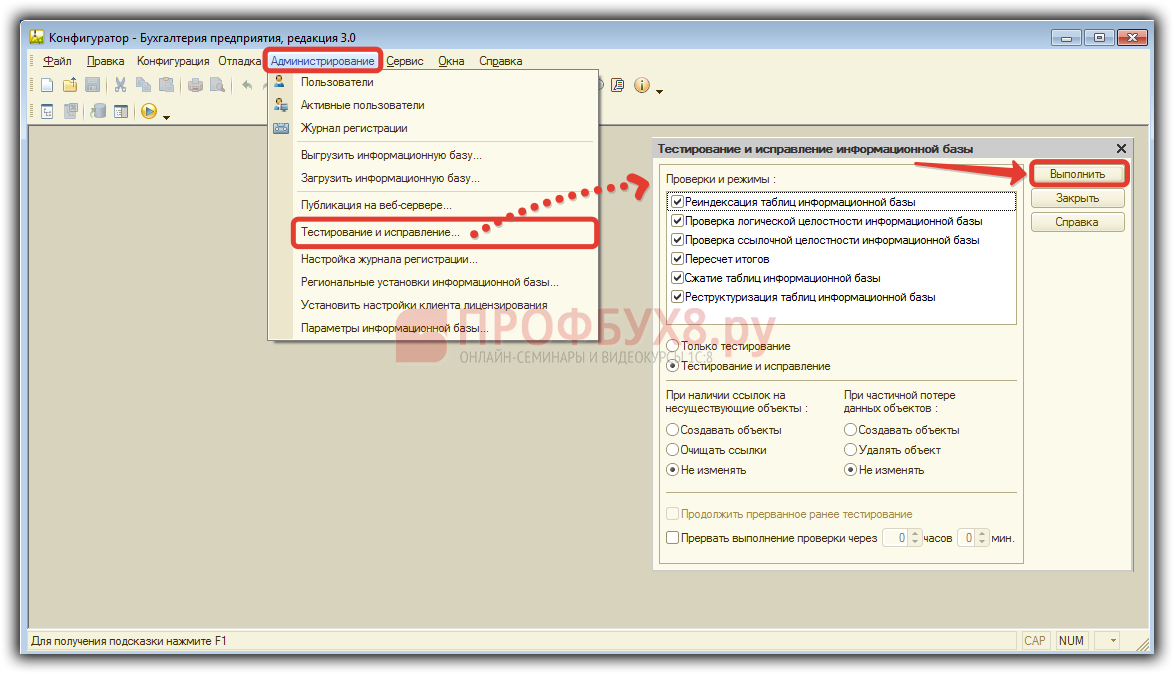
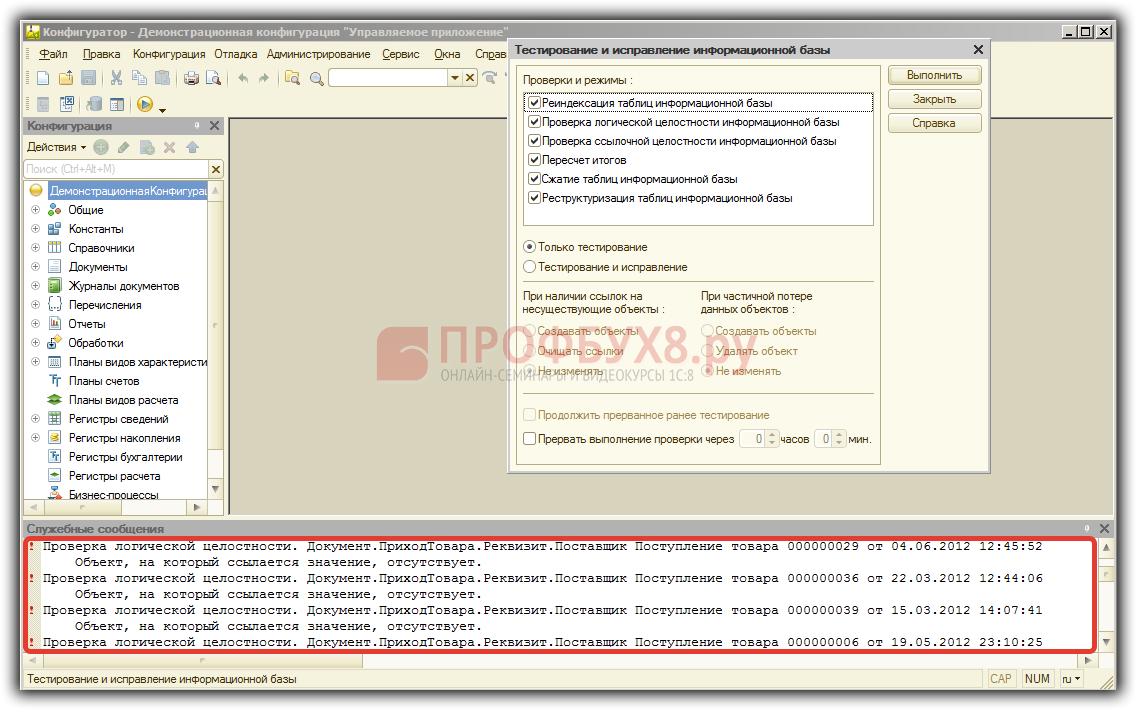
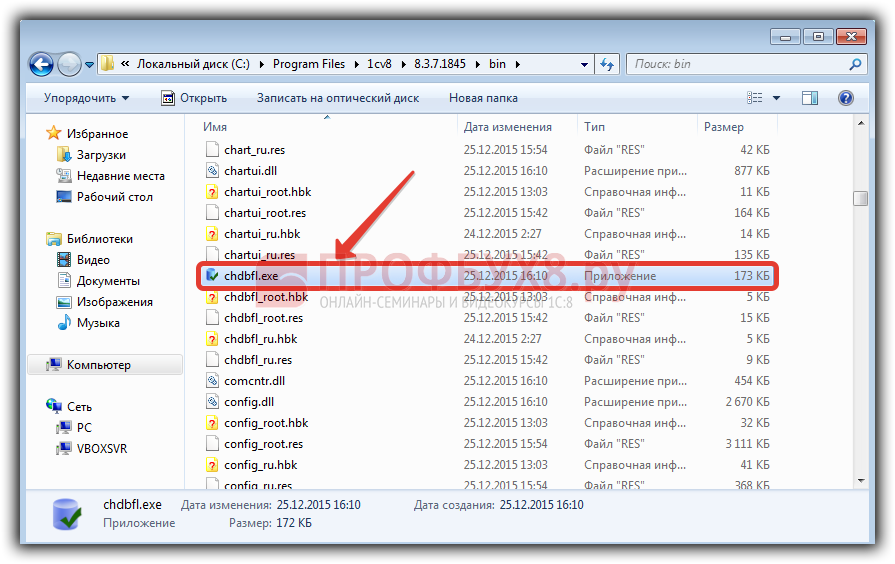
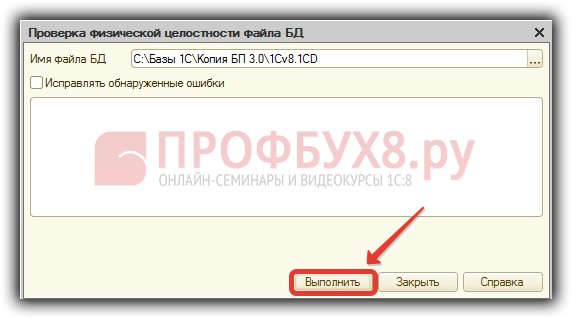
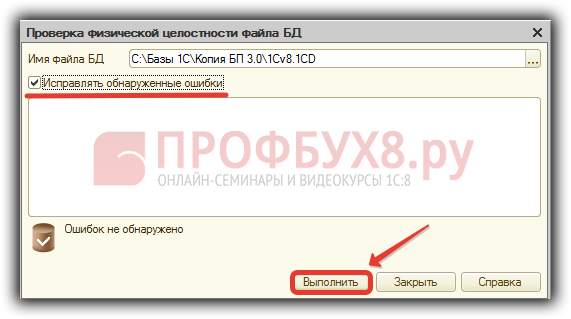


 (3 оценок, среднее: 3,67 из 5)
(3 оценок, среднее: 3,67 из 5)

